Excel: як створити розкривний список із кольором
Часто вам може знадобитися створити в Excel розкривний список із кольорами.
Наступний покроковий приклад показує, як це зробити.
Крок 1: Створення даних
Скажімо, у нас є дані в Excel про кількість очок, набраних баскетболістом певної команди, і ми хочемо поставити гравцеві оцінку «Добре», «ОК» або «Погано»:
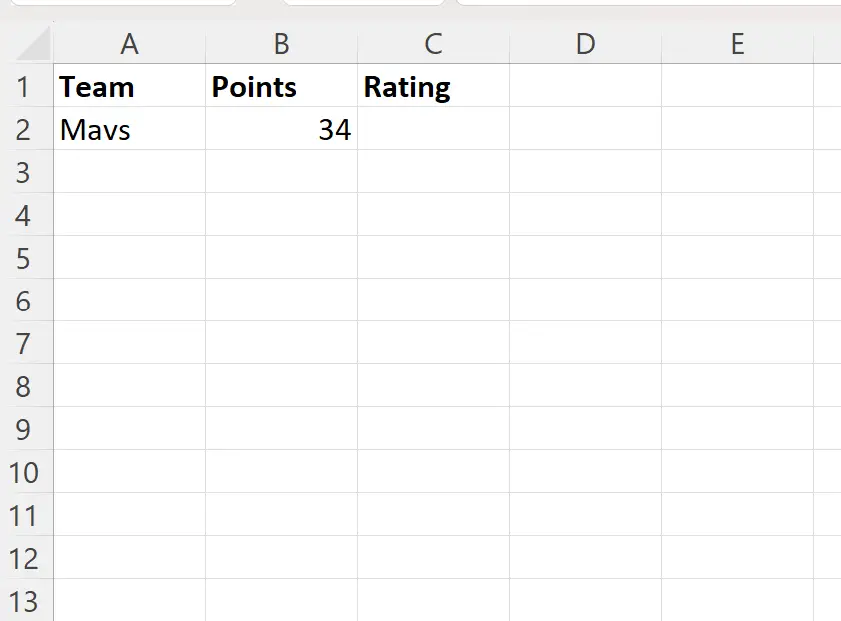
Крок 2. Установіть параметри спадного меню
Далі введіть Good , OK і Bad у діапазоні F1:F3 :
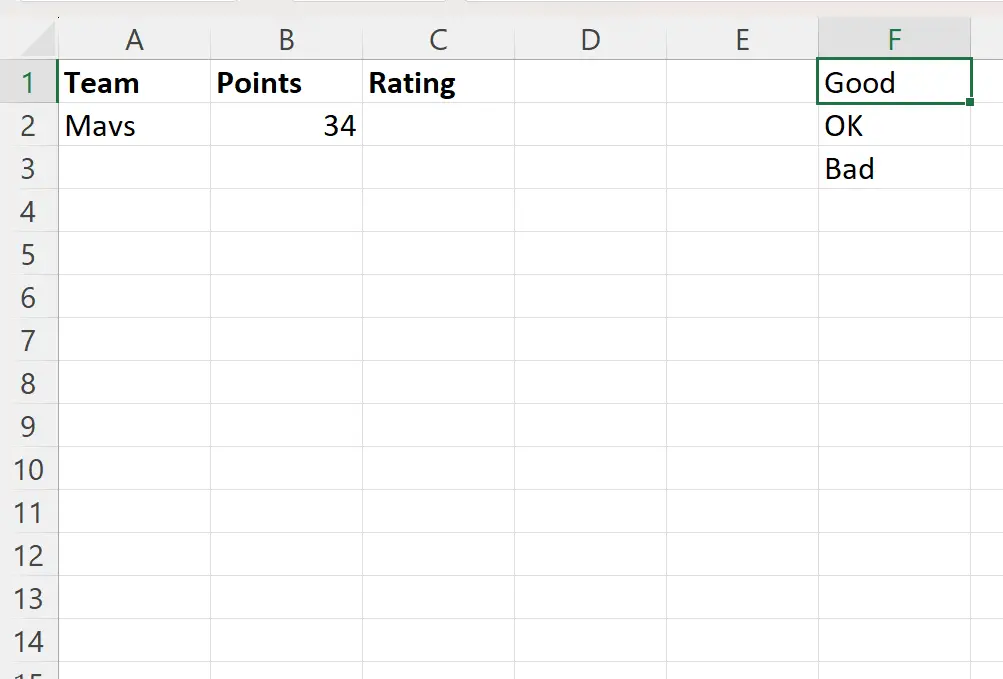
Вони будуть використані на наступному кроці як потенційні параметри, які можна вибрати зі спадного списку.
Крок 3: Створіть розкривний список
Далі виберіть клітинку C2 , потім клацніть вкладку «Дані» на верхній стрічці, а потім клацніть піктограму «Перевірка даних» у групі «Інструменти даних» :
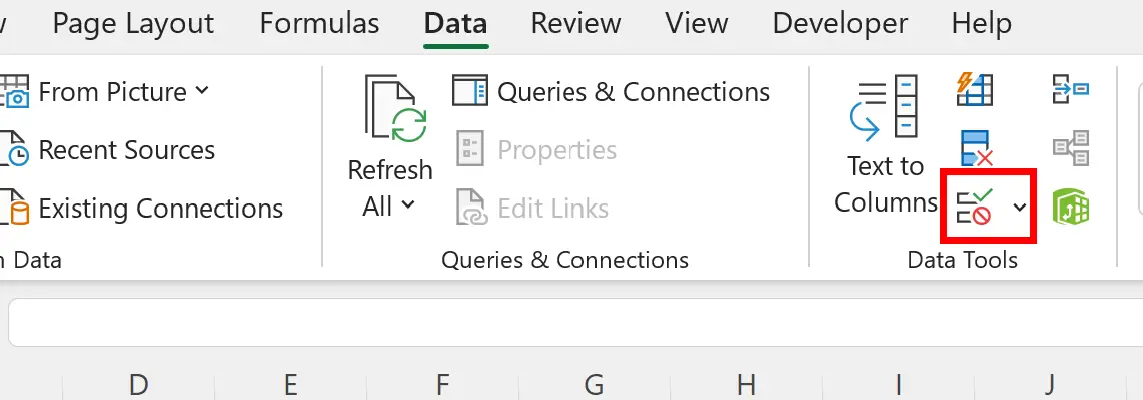
У новому вікні, що з’явиться, виберіть «Список» із спадного меню «Дозволити», а потім виберіть «F1:F3» для «Джерело» :
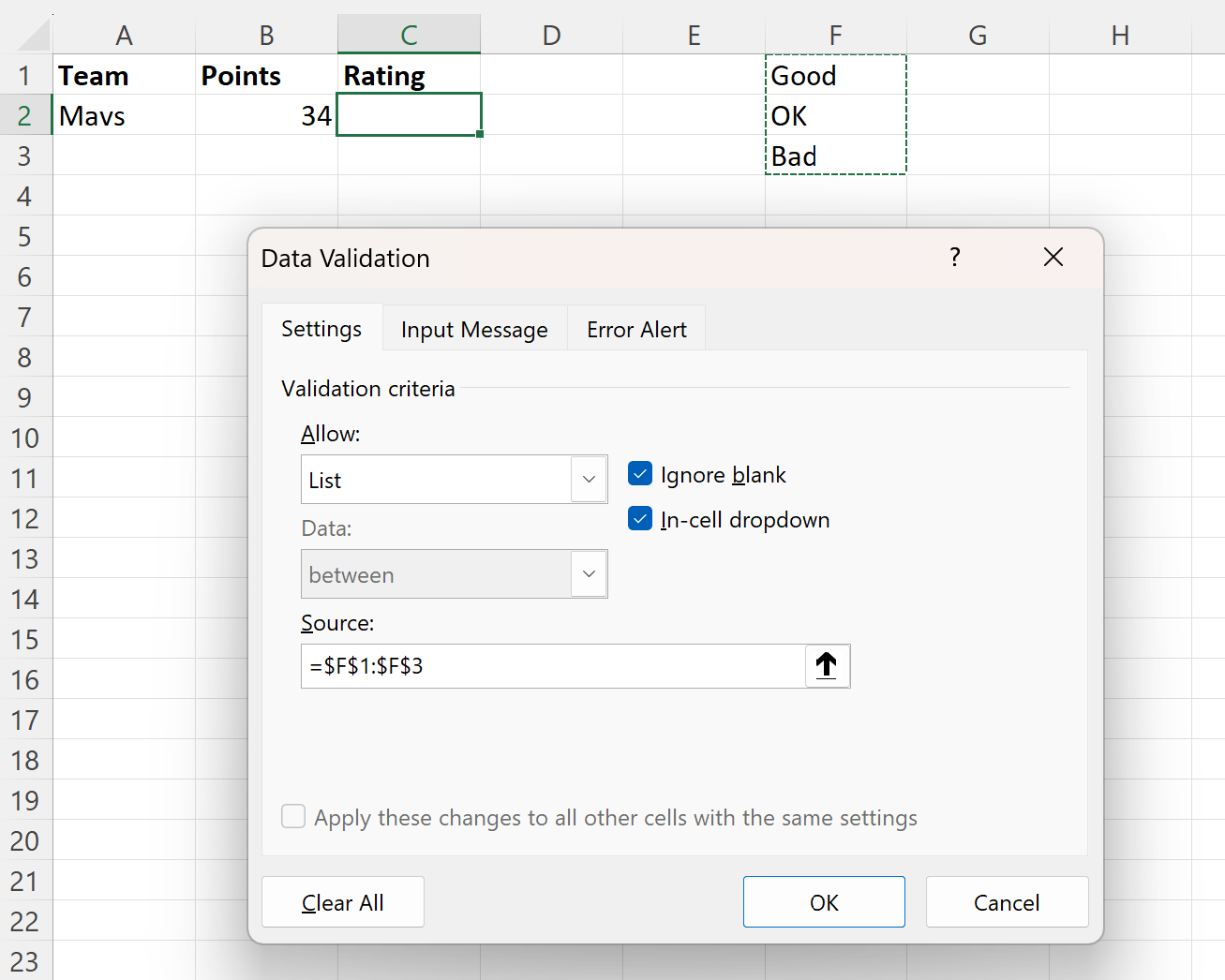
Після натискання «ОК» до комірки C2 буде автоматично додано розкривний список із потенційними параметрами «Добре», «ОК» і «Погано».
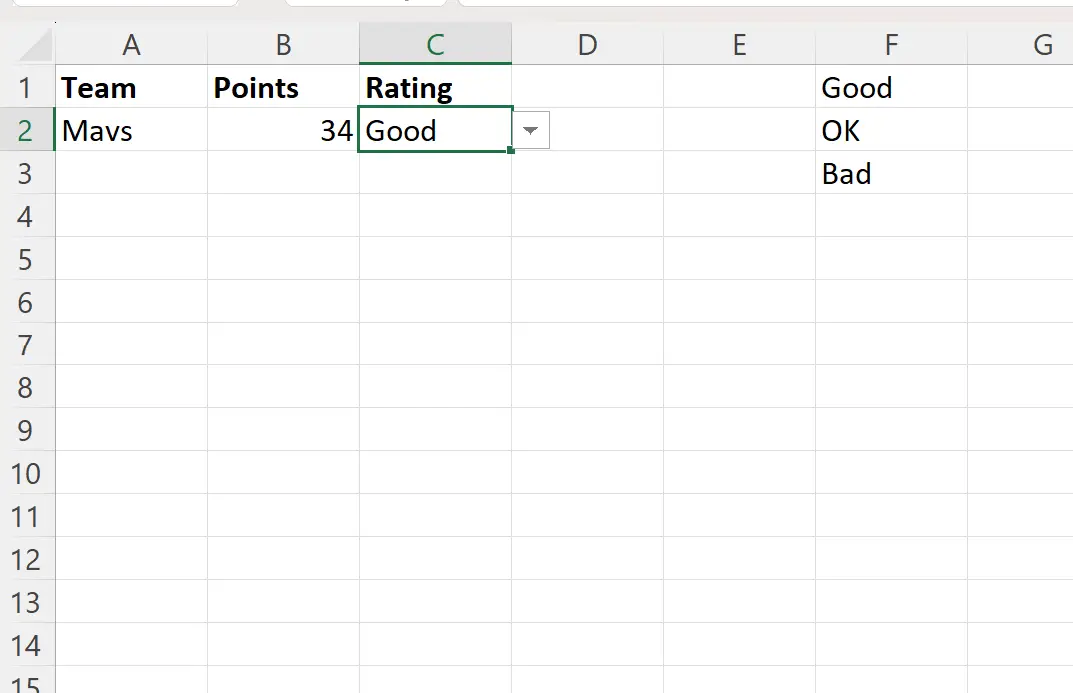
Крок 4: Додайте кольори до спадного списку
Далі, вибравши клітинку C2 , клацніть піктограму «Умовне форматування» на вкладці «Домашня сторінка» вздовж верхньої стрічки, а потім клацніть «Нове правило» :

У новому вікні, що з’явиться, клацніть «Форматувати лише клітинки, які містять» , виберіть « Окремий текст» у полі «Опис правила» , а потім виберіть =$F$1 .
Потім натисніть значок «Формат» і виберіть колір заливки. Виберемо зелений:
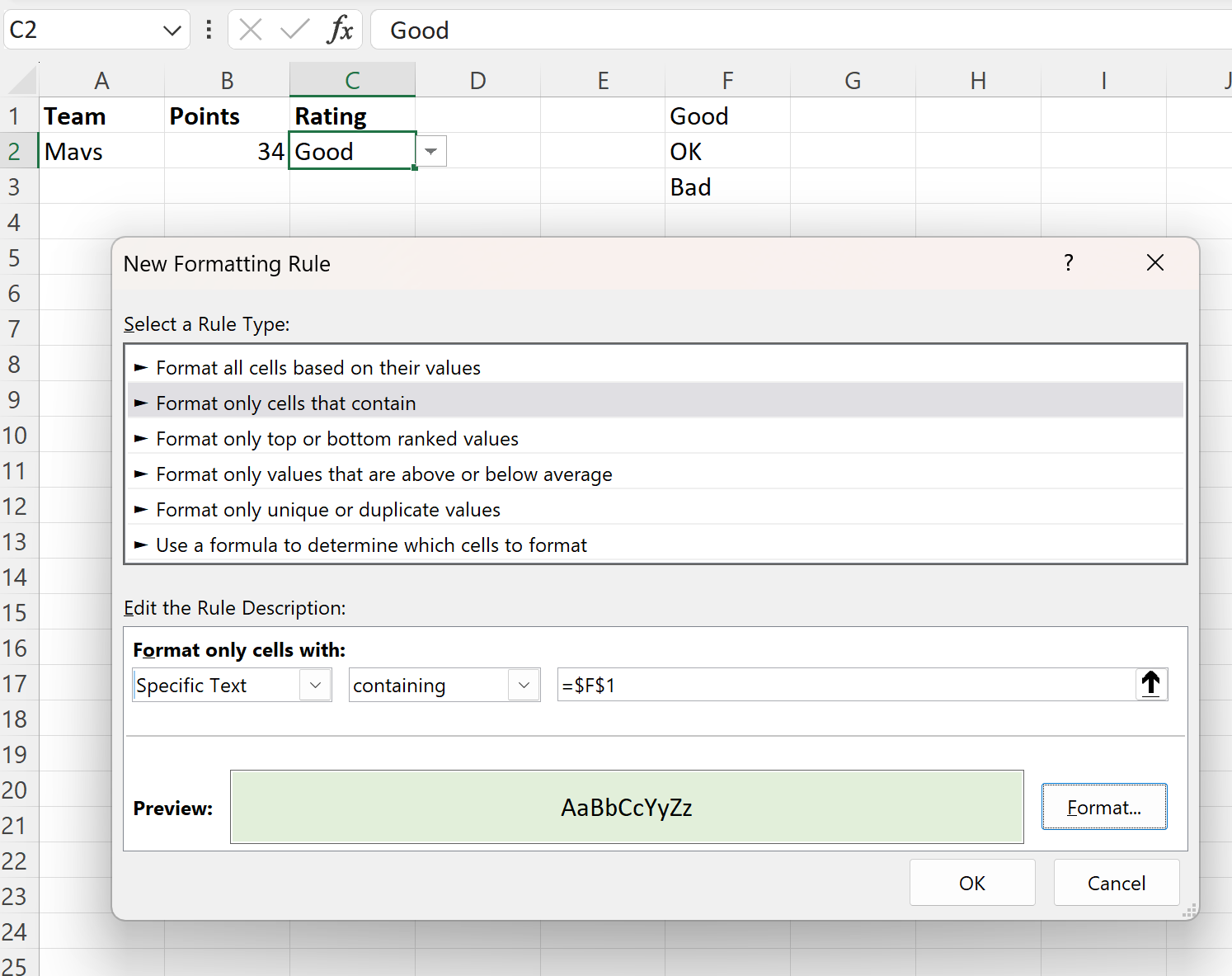
Після того, як ви натиснете OK , опція «Добре» буде заповнена зеленим фоном, якщо ви виберете її зі спадного списку:
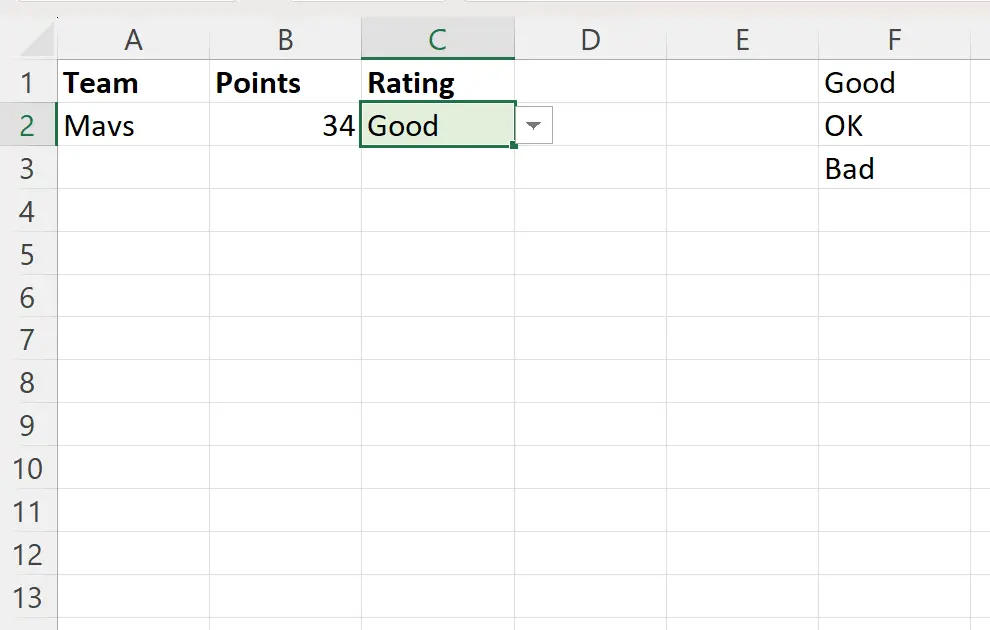
Ми можемо повторити той самий процес, щоб вказати жовтий фон для використання, коли вибрано «OK»:
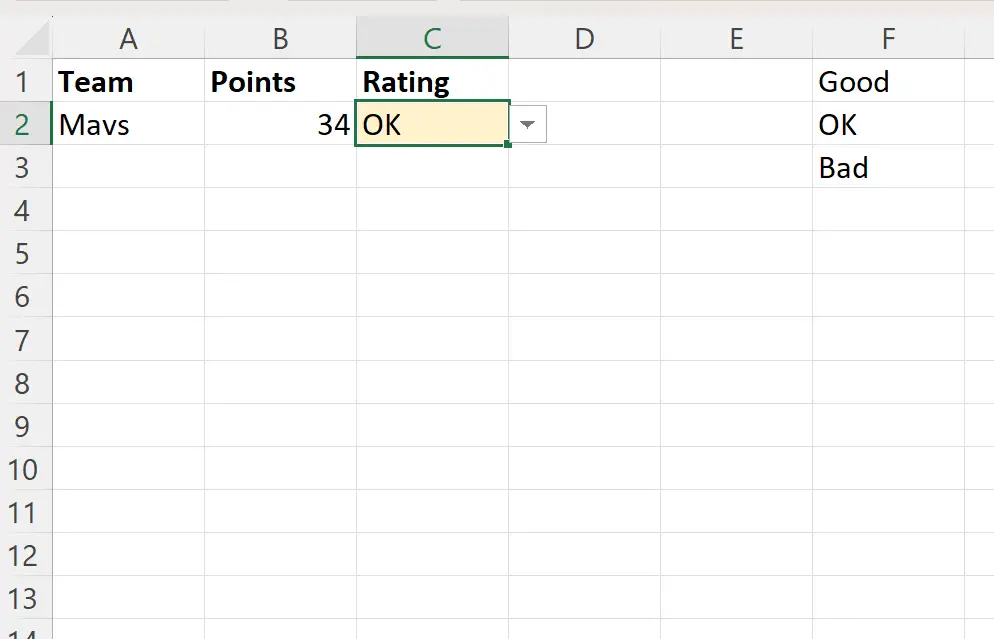
І ми можемо повторити процес, щоб вказати червоний фон для використання, коли вибрано «Погано»:
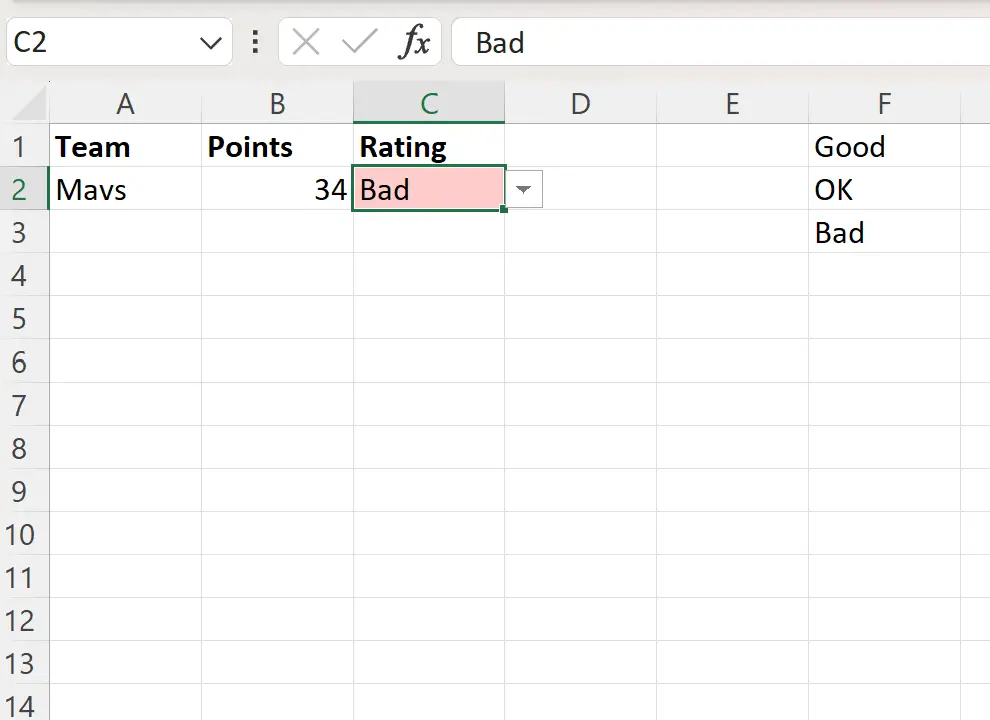
Тепер ми успішно додали кольори до нашого спадного списку.
Примітка : якщо ви клацнете піктограму умовного форматування на вкладці «Головна» , а потім клацнете «Керувати правилами» , ви зможете побачити всі створені вами правила умовного форматування:
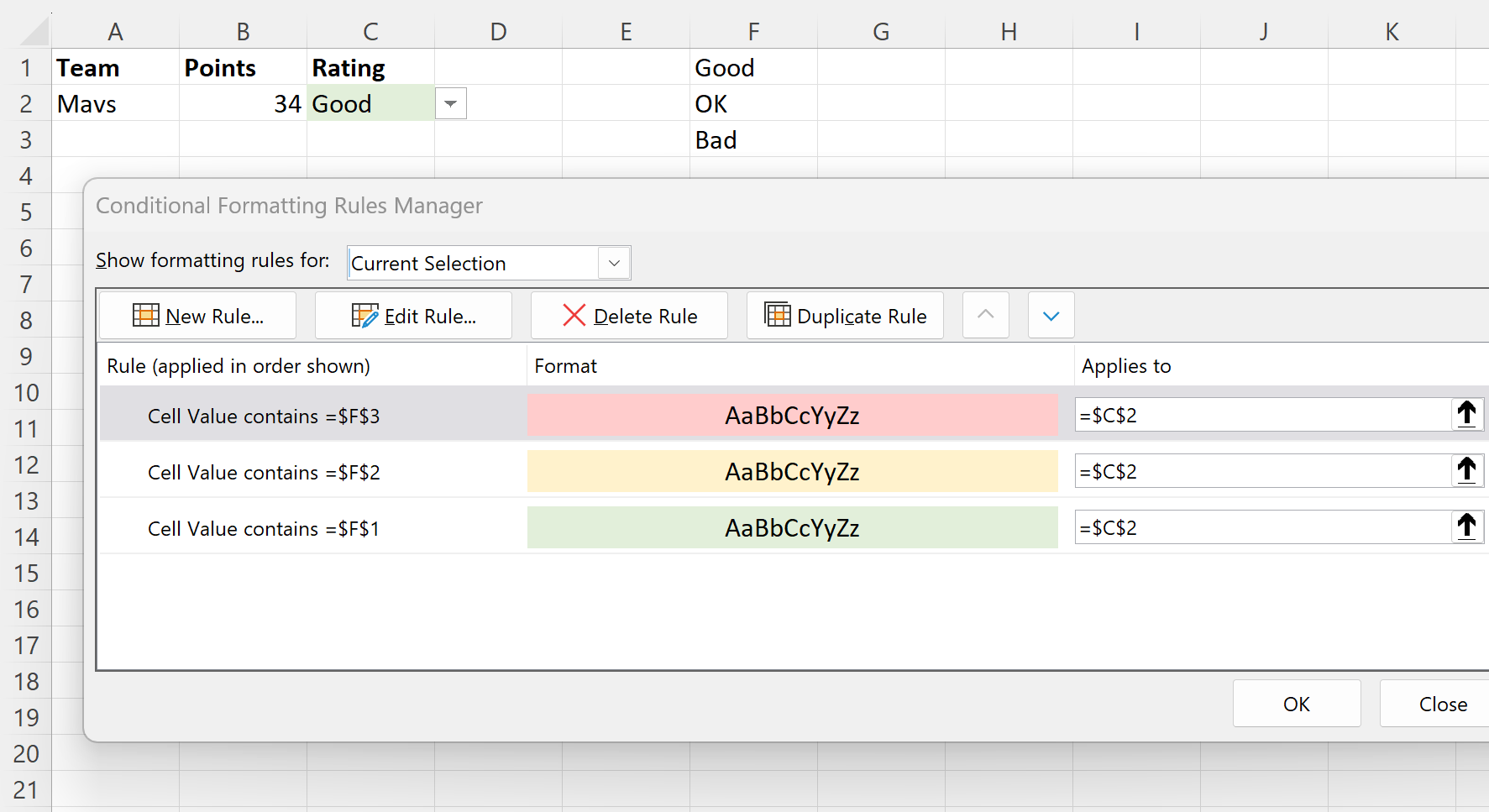
Додаткові ресурси
У наступних посібниках пояснюється, як виконувати інші типові завдання в Excel:
Excel: як автоматично заповнити за допомогою спеціального списку
Excel: як виділити клітинку, якщо значення існує в списку
Excel: пошук значення в списку та повернення так або ні